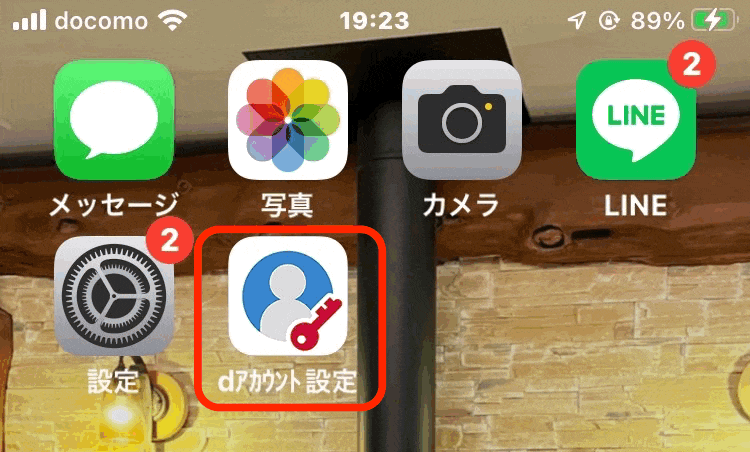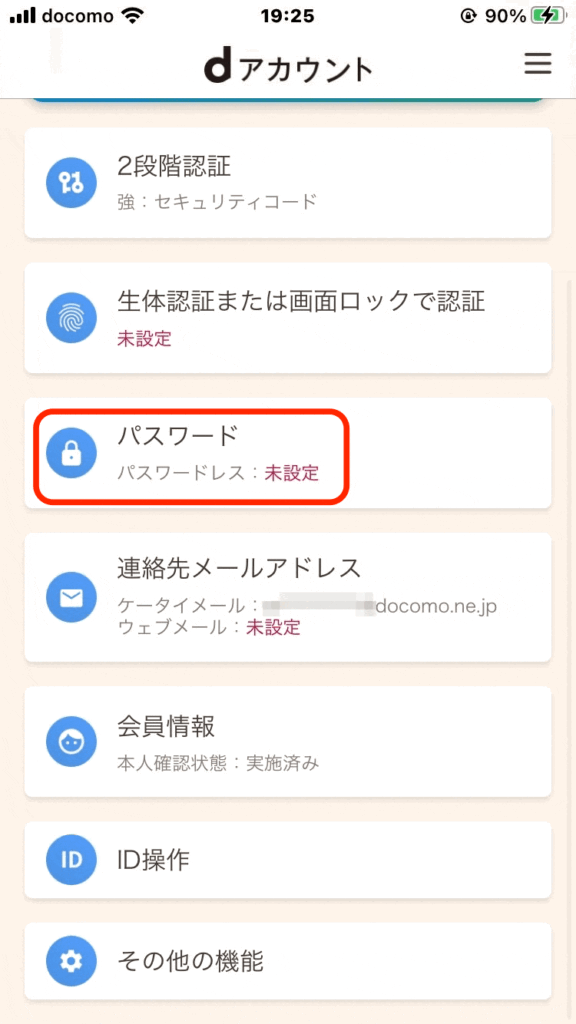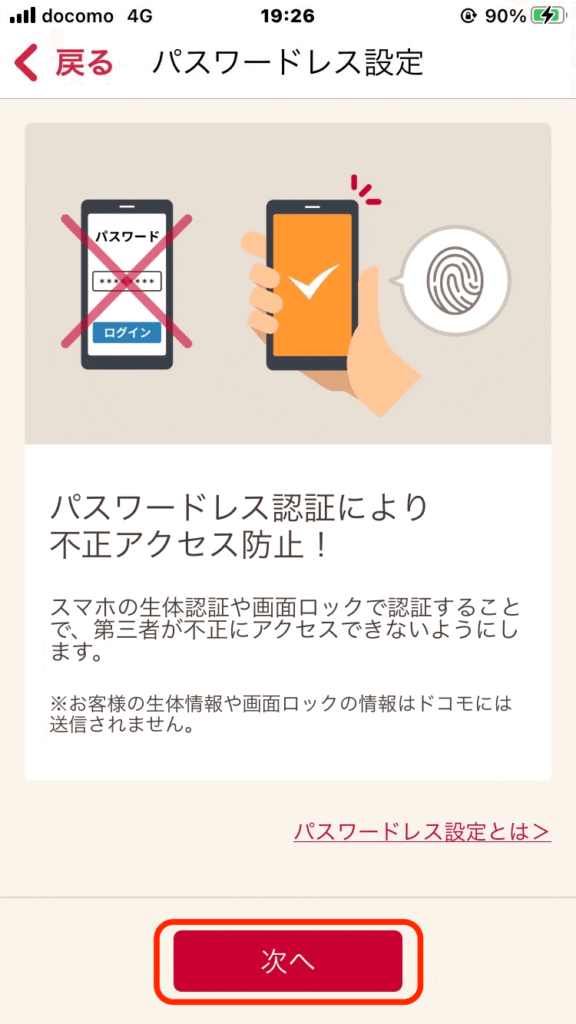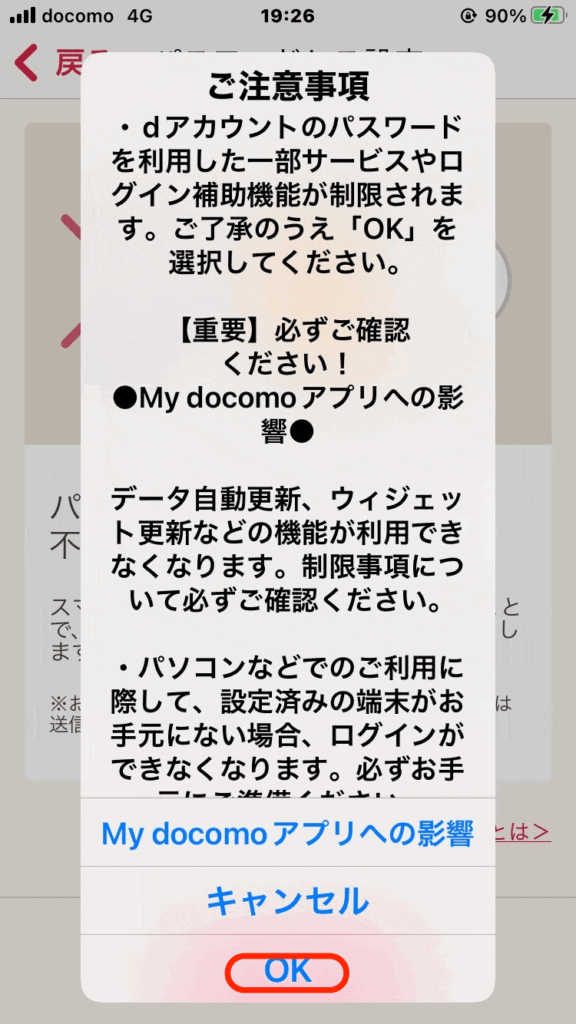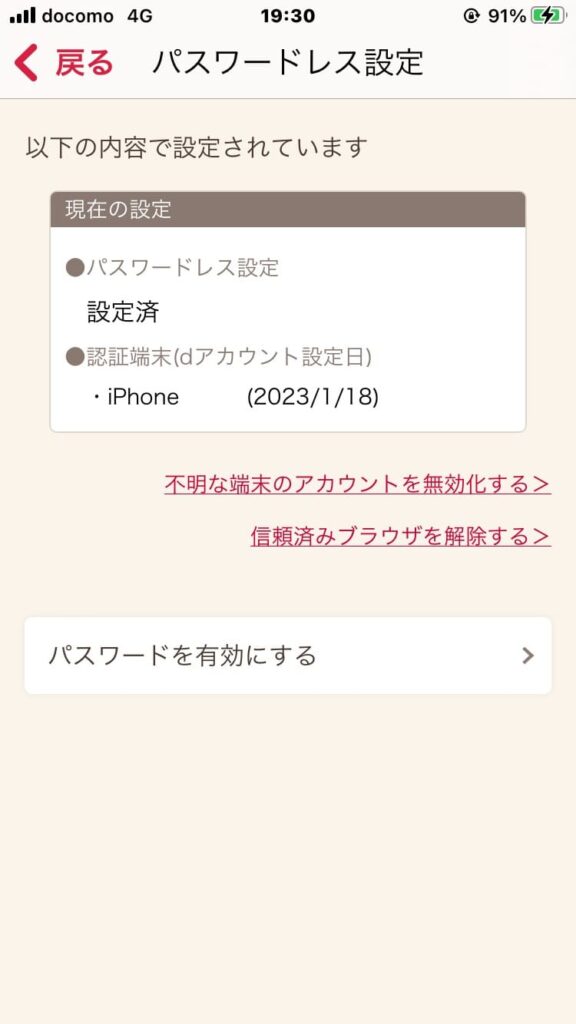ドコモからIIJにMNPを用いて転入したときの記録です。
MNPとはMobile Number Portabilityの略で「携帯キャリアを変えても同じ電話番号が使える」仕組みです。
この記事では「My docomo」にログインしMNP番号を取得した手順を記録しています。
ドコモに電話してMNP番号を発行する方法もあるのですが、非同期型のコミュニケーションが好きなので「My docomo」から処理を行いました。
一連の手順でハマリポイントがありましたので手順をキャプチャーし、記録として残します。
【ハマリポイント解説】
「My docomo」からMNP申請するには、事前に「dアカウント設定」アプリにて、「パスワードレス設定」を有効にする必要があります。
「dアカウント設定」アプリをインストールする際には、全てデフォルトの選択肢を選択してください。
インストール時にデフォルト以外を選択すると「パスワードレス設定」ができない仕様です。
日本の役所がよく作る「利用者なんかガン無視で、内部の理屈を取り入れ過ぎてバカ仕様になったアプリ」の典型で、アプリを再起動しないと設定が反映しない項目があったり、散々な目に合います。
こんなバカソフトを作るために高い料金を請求するNTT(docomo)とオサラバできるだけでもMNPする価値があります。
以下に「パスワードレス設定」を有効にする手順を記載します。
MNP作業前事前準備:「パスワードレス設定」を有効にする手順
「dアカウント設定」 → 「パスワード」→「次へ」→「OK」→「パスワードレス設定」確認
「My docomo」からMNPを発行する手順
- My docomoへログイン
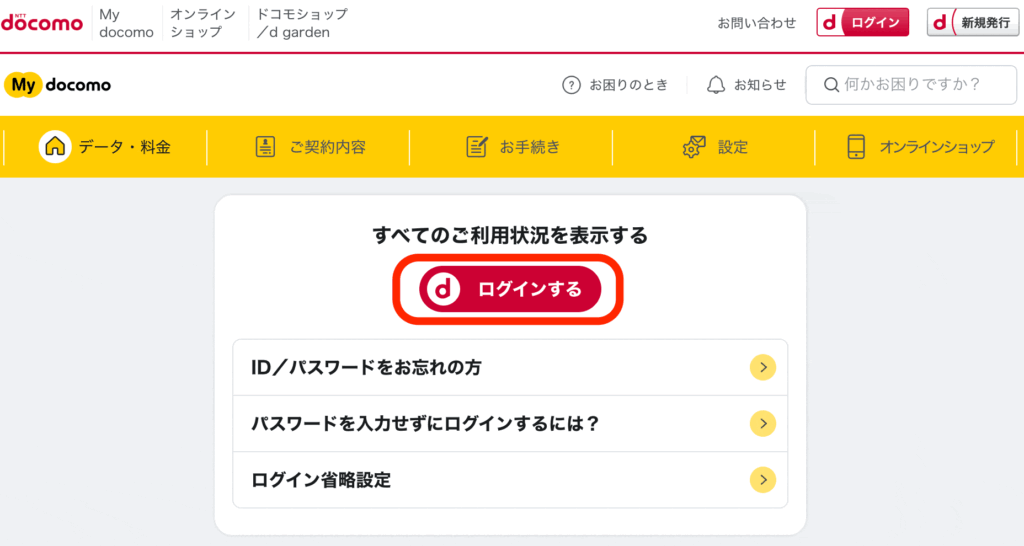
2.「お手続き」から「解約・その他」を選択
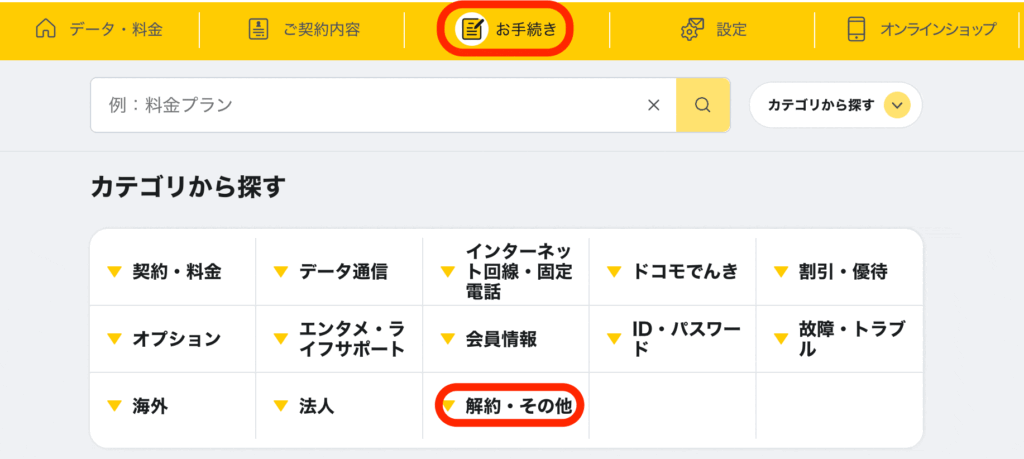
3.「携帯電話番号ポータビリティ(MNP)」から「お手続きする」を選択
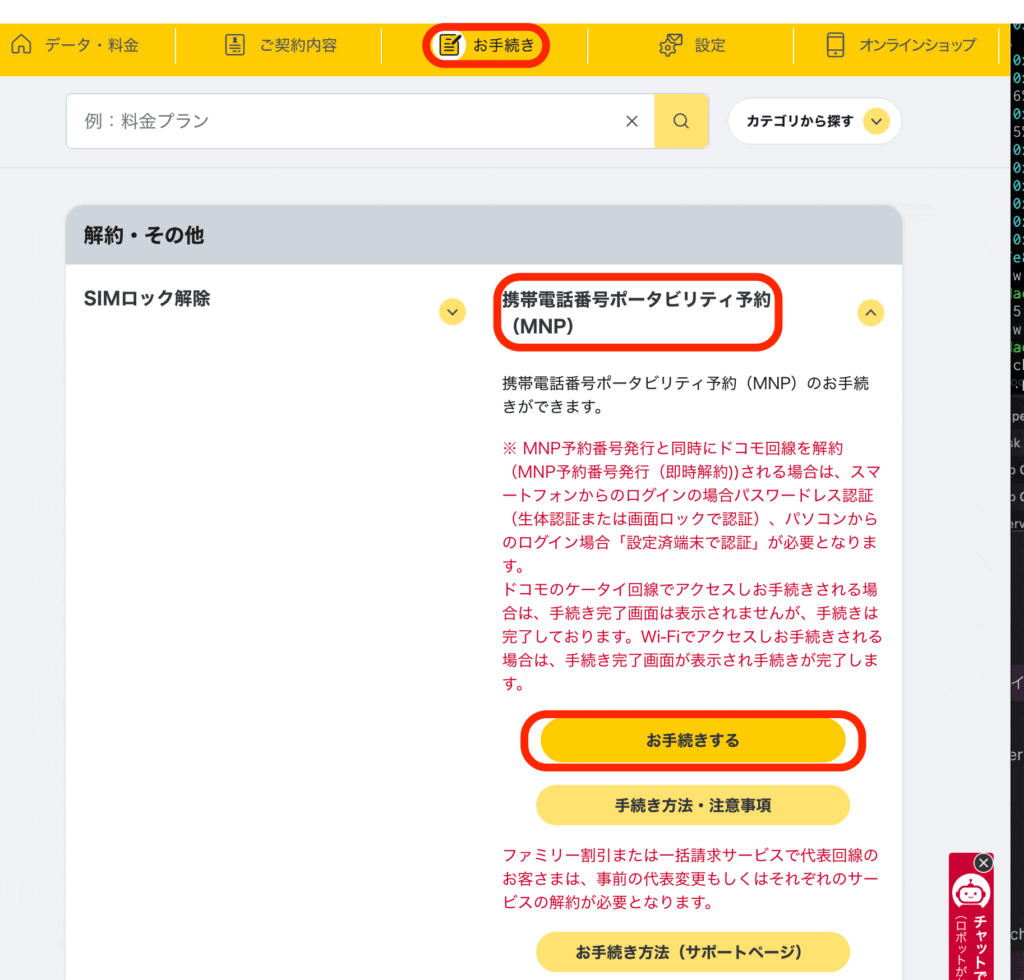
4.「ご注意・ご確認事項」にて「確認のうえ次に進む」を選択
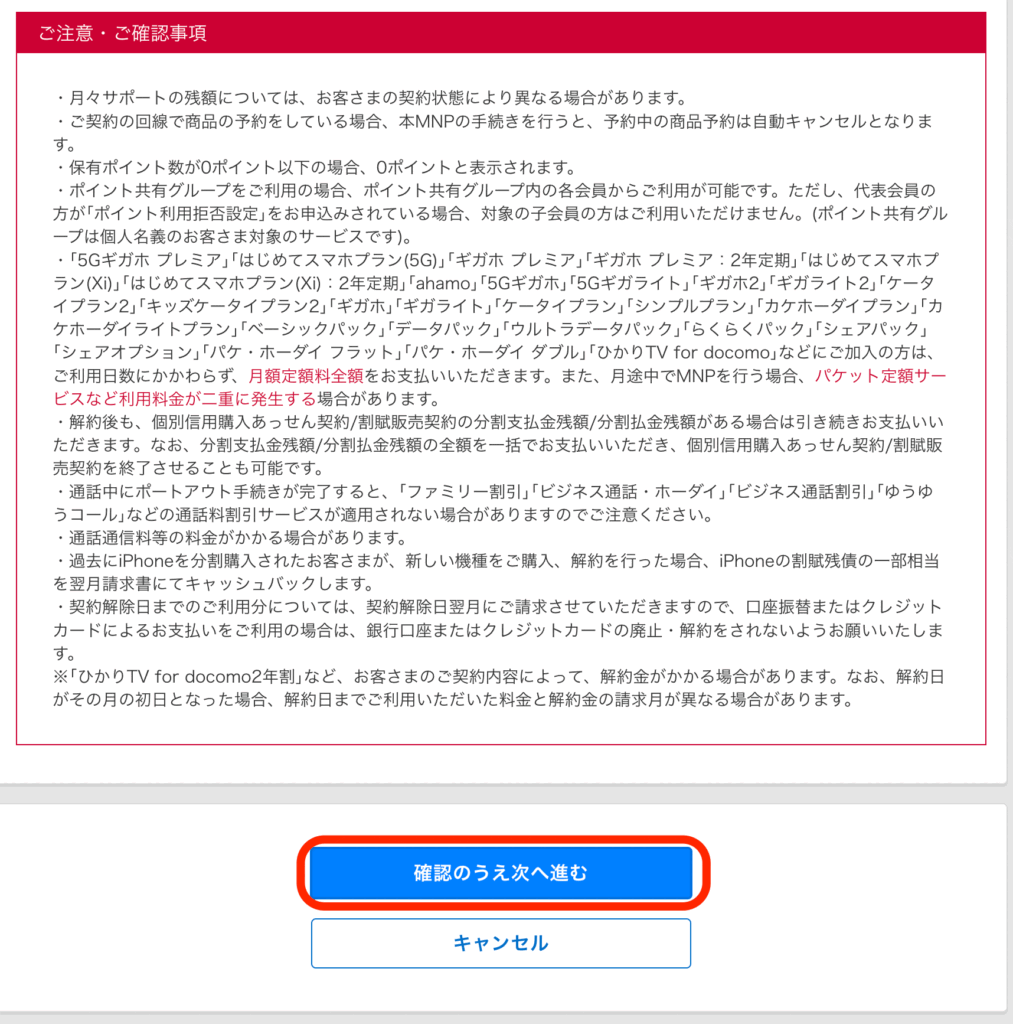
5.「その他の注意事項」にて「同意した上でMNPのお手続きへ進む」を選択
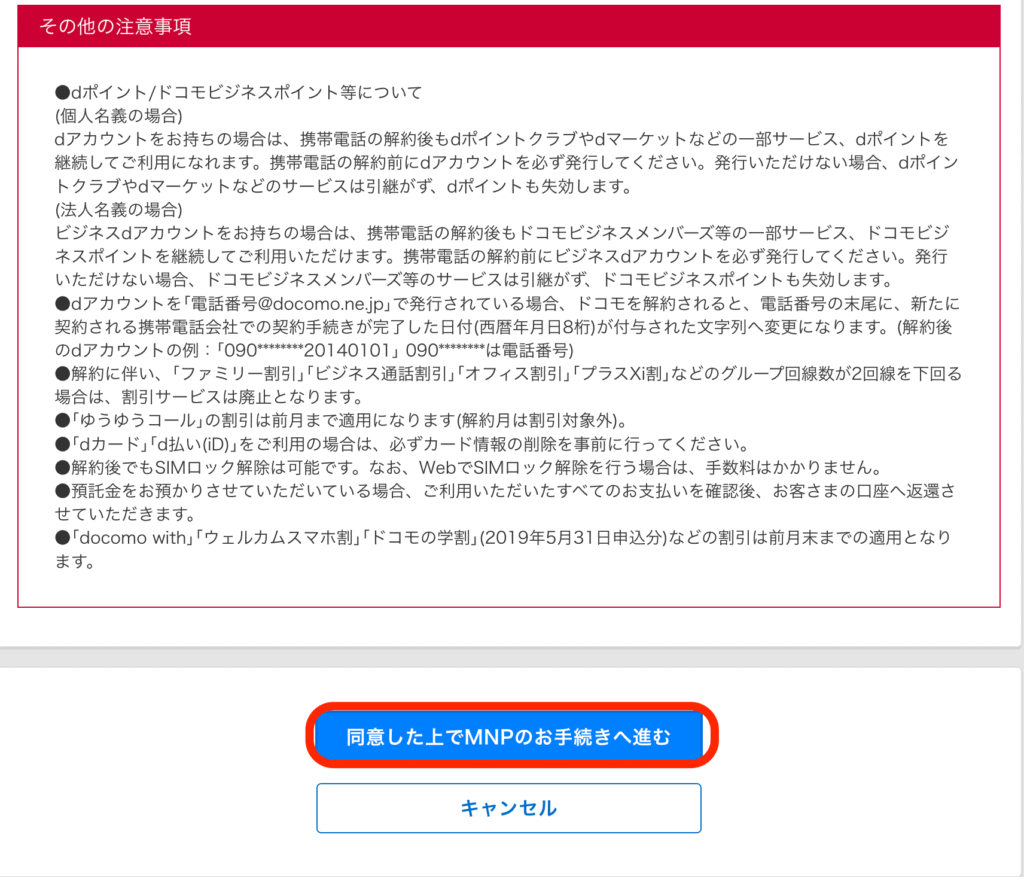
6.「携帯電話番号ポータビリティ(MNP)のお手続き」から「MNP予約発行番号のお手続きに進む」と「連絡先メールアドレスへ送信」or「ご指定のメールアドレスへ送信」を選択し「次へ進む」
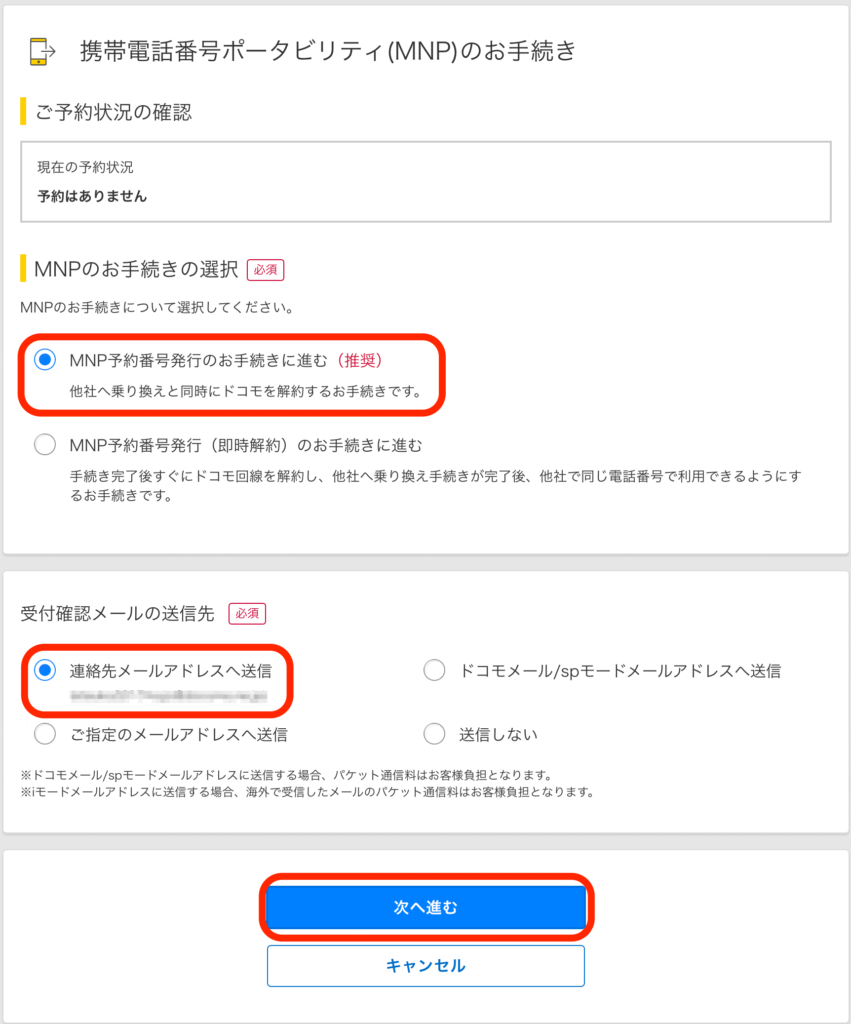
7.「ご注意・ご確認事項」で「ケータイ補償サービス」の継続・解約を選択。このケースでは解約の「いいえ」
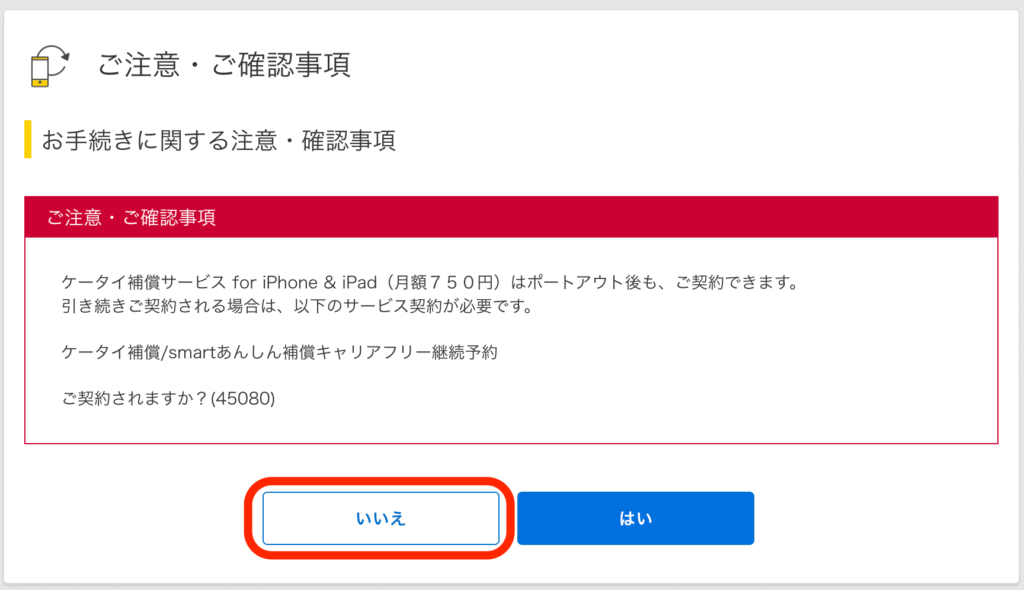
8.アンケートに答え、「次へ進む」
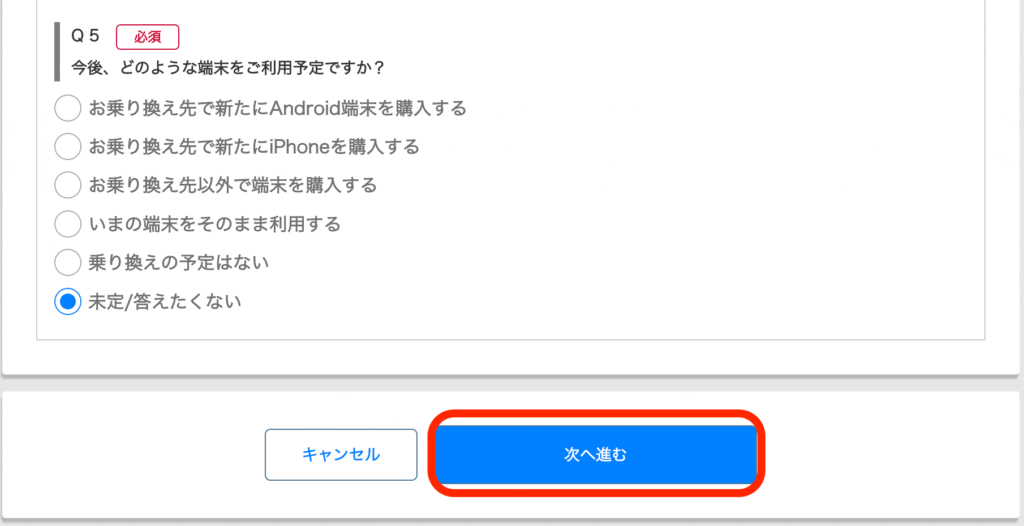
9.「携帯電話番号ポータビリティ(MNP)のお手続き」から「この内容で手続を完了する」を選択
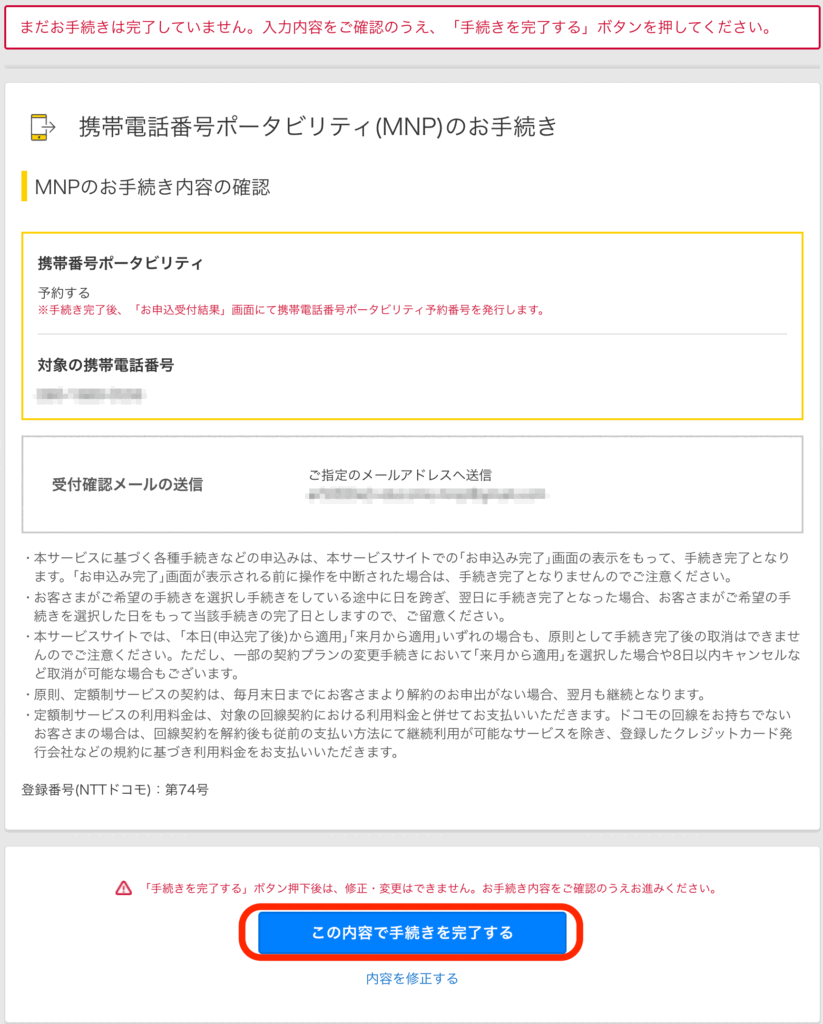
10.「MNPのお手続き完了」画面が表示されて作業完了です。
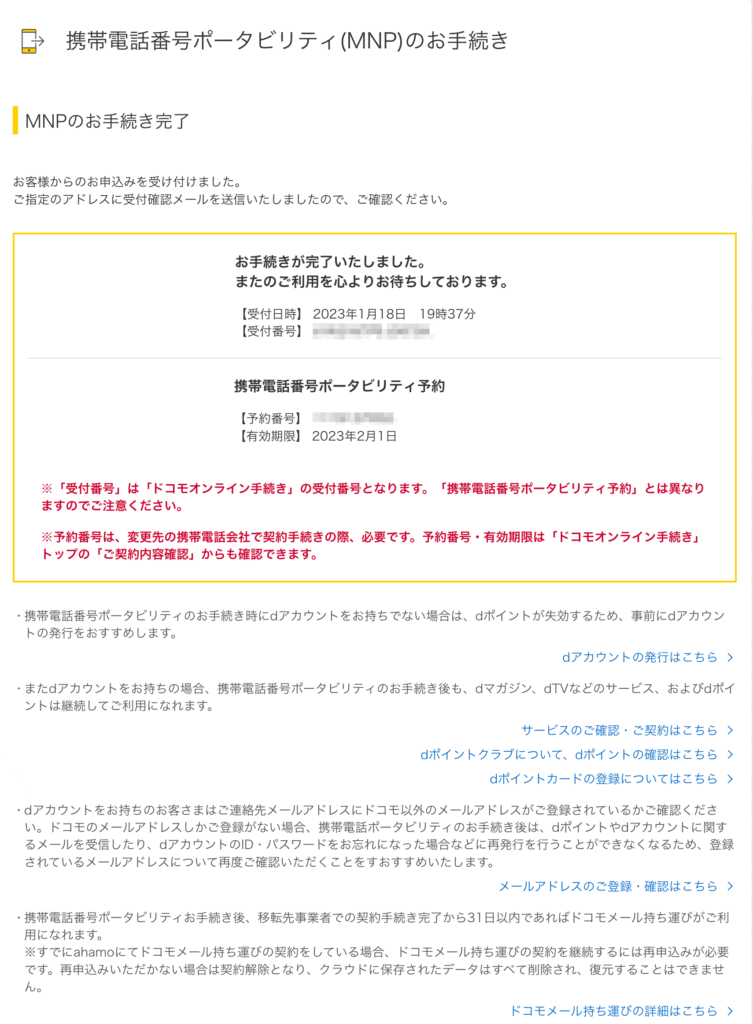
「電話番号」「予約番号」「有効期限」を控えて、次は転入先(このケースではIIJ)にMNP転入手続きを行います。
次の手順:
ドコモからIIJにMNPにて転入する手順2:IIJでの手続き編(2023年1月18日 検証版)
お約束:
以上の手順で2023年1月18日にドコモからMNP転出を行うことができましたが、サイトの内容や手順は順次変更されます。
この手順でMNP転出を行えることや、この記事の内容を保証するものではありません。